モンハンワールドをPCでリモートプレイする方法【PS4のリモート】
モンハンワールドをPCでプレイする方法を掲載しています。リモートプレイできない例や動作環境などもまとめていますのでぜひ参考にしてください。

目次
目次 (モンハンワールドをPCでプレイする方法)
PS4のリモートプレイをするのに準備するもの
【必需品】
- PC(パソコン)
- PS4
- DUALSHOCK4(ワイヤレスコントローラー)
- USBケーブル
※DUALSHOCK4 USBワイヤレスアダプターでもOK
- Sony Entertainment Networkのアカウント
- インターネット環境
(一定速度にいっていないとリモートできない場合があります。)
【無くても良いもの】
- マイク
ボイスチャットをするにはマイクが必要です。パソコンに内蔵されているマイクも使えます。
PS4をリモートプレイする手順
PCにリモートソフトを入れる
- 公式PS4リモートソフトをダウンロード。
ダウンロードはこちらから - 説明に従いインストール。
※インストール中に、PS4リモートプレイの動作に必要な追加ソフトウェアのダウンロードを促す画面が表示されることがあります。
PS4のリモート設定を確認する
初期設定なら変更する必要はありません。
- 設定>リモートプレイ接続設定>「リモートプレイを有効にする」にチェックをつける。
- 設定>アカウント管理>いつも使うPS4として登録する>「登録する」にチェックをつける。
スタンバイモードからリモートプレイに切り替える方法
設定>省電力設定>スタンバイモード中の機能を設定する>「インターネットに接続したままにする」と「ネットワーク経由でPS4の電源を入れられる」の両方にチェックをつける。
PCにPS4リモートソフトを起動する
- PCにインストールしたPS4リモートソフトを起動する。
- PCのUSBポートにUSBケーブルを使い、PS4のコントローラーを接続する。
- PS4リモートソフトの「はじめる」をクリック。
- PS4で使用しているSony Entertainment Networkのアカウントでサインイする。
- リモート設定作業終了
動作環境
PS4
システムソフトウェア バージョン5.00以上
Windows
- 次のいずれかのOSがインストールされているパソコン
- Windows® 8.1(32ビット版または64ビット版)
- Windows® 10(32ビット版または64ビット版)
- 2.67 GHz Intel® Core™ i5-560M以上のプロセッサ
- 2.50 GHz Intel Core i5-2450M以上のプロセッサ
- CUH-7000シリーズのPS4™をお使いで、[リモートプレイのビデオ品質]の[解像度]を[最高(1080p)]、[フレームレート]を[高]に設定する場合
- 100 MB以上のストレージ空き容量
- 2 GB以上のRAM
- ディスプレイ(画面解像度)1024 x 768以上
- サウンドカード
- USBポート
出展:https://remoteplay.dl.playstation.net/remoteplay/lang/jp/
Mac
- 次のいずれかのOSがインストールされているパソコン
- OS X Yosemite
- OS X El Capitan
- macOS Sierra
- 2.40 GHz Intel Core i5-520M以上のプロセッサ
- 40 MB以上のストレージ空き容量
- 2 GB以上のRAM
- USBポート
出展:https://remoteplay.dl.playstation.net/remoteplay/lang/jp/
リモートプレイできない例
パソコン(Mac)のUSB接続が接続・切れるの繰り返し
MacのPCをお使いの方で、コントローラーをUSBポートにつないだ時に、接続、切れるの繰り返しになる場合があります。
その症状は以下の対処法で直る場合がありますので参考にしてください。
ちなみに筆者もこれで直りました。
【おすすめ記事】
- イビルジョーの痕跡集めと特別任務の出現方法
- 金冠を効率良く集める方法
- 最新リーク情報まとめ
- 勲章の獲得条件と効率的な獲得方法
- Horizon Zero Dawnコラボ
- アーロイの弓の評価
- キャンプの設営地と解放条件一覧
- 危険度2の痕跡を効率的に集める方法
- 回避の装衣の入手方法
- プーギーの服の入手方法と好感度の上げ方
- 歴戦キリンを楽に倒す方法
- 特殊闘技場クエスト一覧
- 歴戦古龍の対策まとめ
- 深緑のブルース攻略
- 達人の煙筒の入手方法
- アイテム増殖のやり方
- リュウノアギト【大牙】向けの集中大剣装備
- リュウ装備
- 業【カルマ】向けの会心率100%装備
- 天上天下無双刀の作り方
- 天上天下無双刀向けの装備レシピ
- 最強装備候補『抜刀弓』の装備レシピ
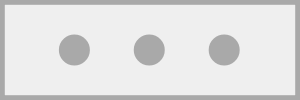






































立ち回り
立ち回り
立ち回り
立ち回り
立ち回り
立ち回り
立ち回り
立ち回り
立ち回り
立ち回り
立ち回り
立ち回り